Cómo bloquear artistas en Spotify en computadoras de escritorio/móviles 2025
¿Estás cansado de escuchar al mismo artista una y otra vez en tus listas de reproducción de Spotify? ¿O tal vez no quieres apoyar a un artista en particular con letras o comportamientos ofensivos? Bueno, estás de suerte porque Spotify tiene una función que te permite bloquear artistas en tu cuenta. Al bloquear a un artista, se eliminarán sus canciones de tus listas de reproducción, contenido recomendado y más. En este artículo, discutiremos todo lo que necesita saber sobre cómo Artista del bloque de Spotify, incluido cómo usarlo, por qué es posible que desee bloquear a un artista y qué sucede cuando lo hace y más. ¡Entonces empecemos!
Guía de contenido Parte 1. ¿Puedes bloquear a un artista en Spotify?Parte 2. ¿Cómo bloquear artistas en Spotify en el escritorio?Parte 3. ¿Cómo bloquear artistas en Spotify en el móvil?Parte 4. La mejor manera de crear una lista de reproducción de Spotify que incluya a tu artista favoritoConclusión
Parte 1. ¿Puedes bloquear a un artista en Spotify?
Spotify ofrece un servicio de redes sociales. Por ejemplo, los fanáticos pueden estar al tanto de sus artistas favoritos siguiendo sus cuentas de Spotify, para nunca perderse cuando sale nueva música. Si un artista que te gusta tiene una gran cantidad de éxitos, los algoritmos que impulsan las listas de reproducción de Spotify pueden incluir sus canciones muchas veces, lo que genera una experiencia auditiva aburrida y poco interesante. Si ya no te gusta la música de un artista, ¿puedes bloquearlo directamente desde mi cuenta?
Sí. Cualquiera sea el motivo, los usuarios de Spotify ahora podrán silenciar a los artistas de los que no quieren escuchar. ¿Cómo bloquea Spotify a los artistas? Actualmente está implementando una función de "no tocar con este artista" en su aplicación, que permite a los usuarios impedir que un determinado músico o banda toque en sus cuentas. Aumente la diversidad de la experiencia auditiva de un usuario y la cantidad de canciones que encuentra limitando los artistas. Esto también ayudará a mejorar las listas de reproducción y las sugerencias.
Parte 2. ¿Cómo bloquear artistas en Spotify en el escritorio?
¿Cómo bloquea Spotify a los artistas en tu computadora? Tenga en cuenta que no hay forma de eliminar un artista de su cuenta de Spotify en la aplicación de escritorio o en el reproductor web, pero puede bloquear las canciones para que no aparezcan en el Discover Weekly y lista de reproducción Release Radar. A continuación se explica cómo bloquear a un artista de Spotify en el escritorio:
Bloquear a un artista en Spotify usando la aplicación de escritorio
- Para bloquear artistas en Spotify, inicie la aplicación de escritorio Spotify o su reproductor web.
- Abra la lista de reproducción Discover Weekly o Release Radar.
- Encuentra el artista que deseas bloquear junto al título de la canción y coloca el cursor sobre él.
- Haga clic en el icono menos para silenciar la canción o el artista.
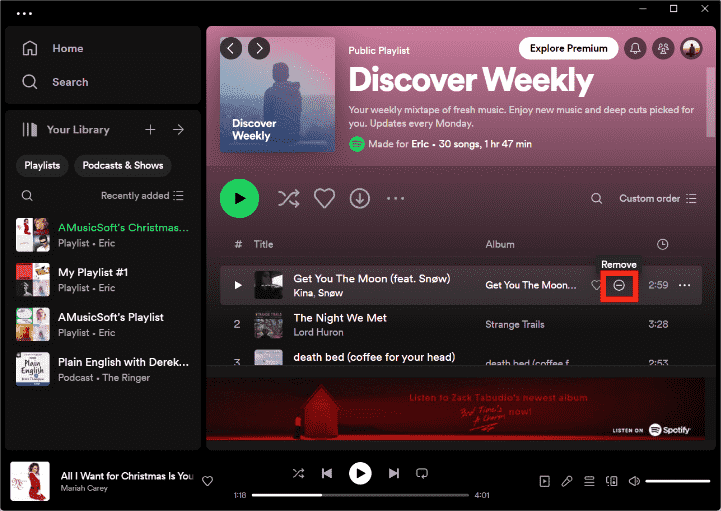
Sin embargo, si alguna vez cambias de opinión, ve a la canción atenuada y haz clic en el ícono menos nuevamente.
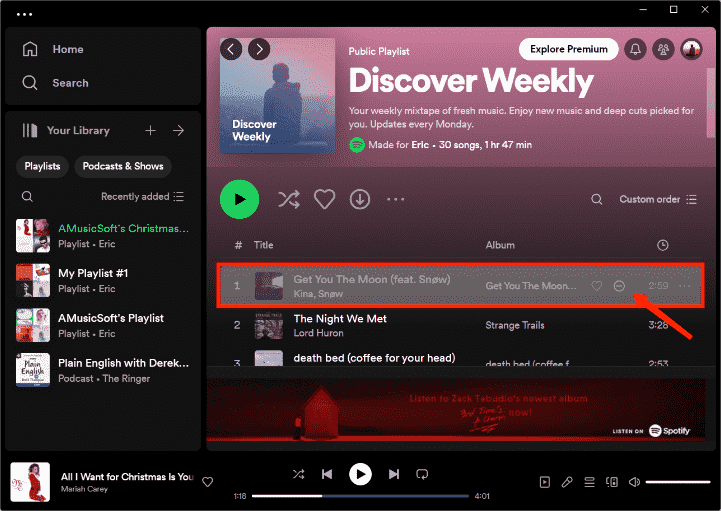
La opción para bloquear artistas en Spotify aún falta en la aplicación de escritorio, puedes intentarlo contactando a Spotify por correo electrónico para enviar una solicitud para esta función. Spotify puede agregarlo si suficientes usuarios lo solicitan.
Parte 3. ¿Cómo bloquear artistas en Spotify en el móvil?
¿Cómo bloquea Spotify a los artistas en tu iPhone o Android? Si bloquea a un artista en Spotify, puede estar seguro de que su música no aparecerá en ninguna de sus listas de reproducción, recomendaciones u otras funciones del servicio. En consecuencia, echemos un vistazo más profundo a cómo puede usar Spotify para restringir artistas y mejorar la calidad de su experiencia auditiva.
Bloquear a un artista en Spotify usando la aplicación móvil:
- Abra la aplicación Spotify en el dispositivo móvil que está utilizando.
- Busque el artista que desea poner en su lista de bloqueo.
- Abra la página del artista para el artista.
- Haga clic en el icono de "tres puntos".
- Aparecerá un menú de opciones con una opción que dice "No reproduzcas a este artista". Pinchalo.
- Después de unos segundos, aparecerá un mensaje de confirmación.
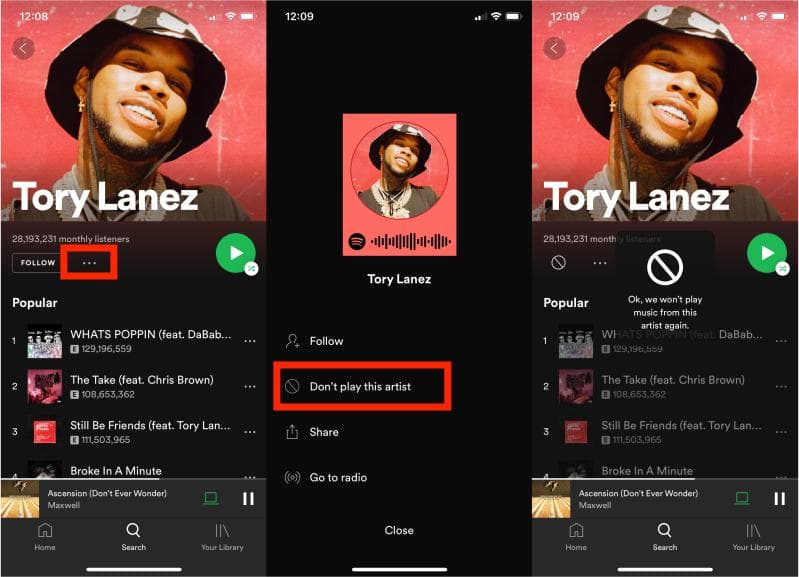
Si desea desbloquear al artista, puede dirigirse a su página de perfil nuevamente y tocar "Permitir reproducir a este artista" en el menú.
Parte 4. La mejor manera de crear una lista de reproducción de Spotify que incluya a tu artista favorito
Comprender cómo Spotify bloquea artistas en tu computadora o dispositivo móvil te lleva un paso más allá para obtener la experiencia musical perfecta. Pero no hay forma de bloquear a varios artistas a la vez usando esta función. Tendrás que bloquear a cada artista individualmente siguiendo los pasos descritos anteriormente.
¿Hay alguna manera de ordenar tu música favorita en tus listas de reproducción a la vez? Recomendamos intentar descargar y conservar tu música favorita de Spotify en tu dispositivo en lugar de bloquear a un artista individualmente. Sin embargo, no existe una forma oficial de reproducir canciones de Spotify en dispositivos no autorizados por Spotify. Es difícil descargar canciones de Spotify a un teléfono o computadora. En ese caso, podemos obtener apoyo de AMusicsoft Spotify Music Converter.
Este software ofrece a los usuarios la posibilidad de descargar canciones y listas de reproducción directamente en Spotify y convertirlas a una variedad de formatos de audio. Estos formatos incluyen MP3, WAV, AAC, FLAC y muchos más. Los usuarios que deseen escuchar sus canciones favoritas de Spotify sin estar limitados por restricciones o restricciones DRM pueden utilizar este programa, que fue desarrollado especialmente para ellos. AMusicSoft Spotify Music Converter can eliminar DRM de cada pista de Spotify manteniendo una salida de audio de alta calidad es una de las ventajas más significativas que ofrece este programa. Esto garantiza que los clientes puedan escuchar su música sin experimentar ninguna degradación del sonido.
Otro beneficio de usar AMusicSoft Spotify Music Converter es que tiene una interfaz de usuario intuitiva. Esto simplifica a los usuarios importar su música o listas de reproducción desde Spotify, elegir el formato y la calidad de salida y comenzar el proceso de conversión. El programa también permite la conversión por lotes, lo que significa que puedes convertir una gran cantidad de canciones o listas de reproducción a la vez, lo que te ahorrará tiempo y esfuerzo.
La guía para utilizar AMusicSoft Spotify Music Converter
- Obtener AMusicSoft Spotify Music Converter desde su sitio web e instálelo en su PC. Ponga el programa en funcionamiento.
Descargar gratis Descargar gratis
- Use la funcionalidad de arrastrar y soltar del programa para importar las canciones, listas de reproducción o álbumes de Spotify que desea convertir.

- Elija el formato de salida y la calidad de los archivos que se convertirán a lo que quiera que sean.

- Para comenzar el proceso de conversión, primero debe elegir el botón "Convertir". La herramienta convertirá automáticamente cualquier canción, lista de reproducción o álbum que haya almacenado en Spotify al formato de salida y la calidad que elija.

- Una vez que finalice el proceso de conversión, podrá mover los archivos convertidos a sus dispositivos utilizando el método más adecuado para su reloj, como sincronizarlos mediante Bluetooth o Wi-Fi.
Conclusión
En resumen, saber cómo usar la función "Bloquear artista de Spotify" puede ayudarte a evitar música no deseada en tus listas de reproducción y recomendaciones. Es un proceso simple que se puede realizar con la aplicación de escritorio o móvil, y también puedes desbloquear artistas en cualquier momento.
Además, puedes incorporar a tu protocolo AMusicsoft Spotify Music Converter puede ser una herramienta útil para quienes desean escuchar su música de Spotify sin conexión o en dispositivos no compatibles. Le permite convertir canciones de Spotify a varios formatos de audio, así como descargarlas en su dispositivo sin problemas. Con estas herramientas a tu disposición, puedes disfrutar de una experiencia auditiva más personalizada y conveniente en Spotify.
La gente también Leer
- ¿Cómo obtener Spotify Premium iOS gratis sin Jailbreak?
- ¿Cómo arreglar Spotify que no se abre en Windows 10?
- ¿Por qué no suena una canción en Spotify? ¿Como arreglar?
- ¿Cómo usar Spotify en Apple Watch sin teléfono?
- ¿Por qué Spotify no muestra la carátula del álbum y cómo solucionarlo?
- ¿Está Spotify en Oculus Quest 2? ¡Juega a Spotify en Oculus Quest!
- ¿Cómo escuchar Spotify sin conexión sin descargar?
- Cómo mantener la música de Spotify para siempre sin Spotify Premium
Robert Fabry es un apasionado del blog y un entusiasta de la tecnología que tal vez pueda contagiarte algunos consejos. También siente pasión por la música y ha escrito para AMusicSoft sobre estos temas.